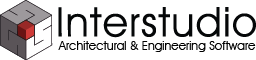25.0.1 – release 4405:
E’ stato corretto un errore in Parametri Colori, che non permetteva di modificare i colori dei setti,
25 – release 4404:
Cerchiature in CA
E’ stata inserita la funzione Cerchiature in CA, oltre cheacciaio, per l’introduzione di cerchiature in calcestruzzo armato, da utilizzare come rinforzi strutturali nei materiali utente.
Verifica geotecnica delle fondazioni
Effettua una verifica geotecnica delle fondazioni con il metodo Terzaghi Meyerhof
Tabelle setti e fondazioni
Modifica rapida degli elementi selezionati
Informazioni e suggerimenti
ella relazione sono stati introdotto maggiori informazioni sugli errori e suggerimenti per migliorare il risultato.
24 – release 4402:
Cerchiature
E’ stata inserita la funzione Cerchiature per l’introduzione di cerchiature in acciaio, da utilizzare come rinforzi strutturali nei materiali utente.
Dividi setti selezionati
Divide in due parti i setti selezionati, in modo da poter inserire delle aperture dove non dono presenti. Equivale all’icona  nella palette in alto.
nella palette in alto.
Congiungi setti selezionati
Congiunge due setti selezionati, cancellando eventualmente le parti più corte.
Miglioramenti
- Maggiore descrizione delle segnalazioni di errore
- Aggiunta scorciatoia da tastiera
 per la cancellazione degli elementi
per la cancellazione degli elementi
- Mandare avanti e indietro setti e fondazioni aggiorna la numerazione a video
- Errore Lunghezza ridotta > lunghezza reale tolto come messaggio e inserito nella lista degli errori
- Correzione apertura 3d windows
23.0.1 – release 4401:
Importazione PDF
Importa PDF. Il comando Importa PDF dal menù Archivia permette di importare file in formato PDF come immagini.
Converti PDF – Questa nuova funzione è diversa dalla semplice importazione PDF, in quanto importa gli elementi vettoriali del PDF, convertendoli in elementi di DomusWall (linee, poligoni, cerchi, archi, testo ecc.).
Gli elementi importati sono inseriti in un gruppo DWG-DXF-PDF, come se si fosse importato un file DWG. Possono essere modificati e trasformati.
Se il PDF contiene anche delle immagini, queste sono importate separatamente dagli altri elementi.
Se, ad esempio, importo una lettera con il logo del mittente, ogni linea della lettera è convertita in un testo di Domus.Cad e il logo in un’immagine.

I parametri più importanti sono:
- La pagina da importare. Se il documento PDF è multi-pagina, possiamo scegliere quale pagina convertire.
- Scala. Il file PDF è convertito nell’ipotesi che la scala originale del documento sia quella indicata; se è diversa le misure risulteranno più grandi o più piccole.
- Rotazione. Il disegno convertito può essere ruotato
Tutti gli altri parametri normalmente non devono essere modificati e vanno bene i valori di default.
Per una descrizione dettagliata di tutti i parametri si rimanda al capitolo Converti PDF.
Ecco un un disegno PDF convertito in elementi modificabili.
Il disegno è suddiviso in layer, visibili a sinistra, che possono essere abilitati o disabilitati. In pratica funziona come le importazioni DWG-DXF.
La conversione in elementi vettoriali è possibile da file PDF generati da programmi, non per le immagini scannerizzate.
Alcuni vantaggi, rispetto alle immagini sono:
- E’ possibile rendere invisibili alcune parti, in base alla suddivisione in Layer
- E’ possibile selezionare, modificare e cancellare parti del disegno
- Nell’introduzione di setti e aree di carico è possibile attaccarsi agli elementi del disegno
Miglioramenti
- Apertura dei file. Nella finestra di apertura dei lavori di DomusWall, con le immagini di anteprima, è stato inserito il bottone Apertura file di sistema.
Cliccando su questo bottone è possibile utilizzare la finestra standard di sistema, senza anteprima, per cercare, selezionare e aprire i file.
- Anteprima PDF. Nell’anteprima sono visibili anche i file .pdf.
- Barra degli strumenti. Alla barra degli strumenti sono state aggiunte le icone di Zoom naturale e Zoom selezione

- Scorciatoie da tastiera. Ai comandi di zoom sono state associate delle scorciatoie da tastiera
- Status Bar. La Status Bar mostra continuamente lunghezza, angolo, differenza X e differenza Y rispetto all’ultimo click